Att ha en gedigen reservplan är ett måste om du har viktiga data på din dator som du inte vill förlora. Idag tittar vi på ett unikt sätt att använda en virtuell hårddisk i Windows 7 för att säkerhetskopiera vissa filer.
Skapa en virtuell hårddisk (VHD)
Det första vi behöver göra är att skapa en VHD. I den här artikeln koncentrerar vi oss på hur du säkerhetskopierar dina data till en VHD, vi kommer kortfattat att beskriva hur du skapar en, men se till och kolla in vår fullständiga handledning om hur man skapar en VHD i Windows 7 .
I det här exemplet skapar vi en 2 GB VHD, men du kan göra den oavsett storlek du tror du behöver för din data.
Högerklicka på Dator och välj Hantera och när skärmen Datorhantering öppnas under Lagring markerar du Diskhantering och klickar sedan på Åtgärd \ Skapa VHD.
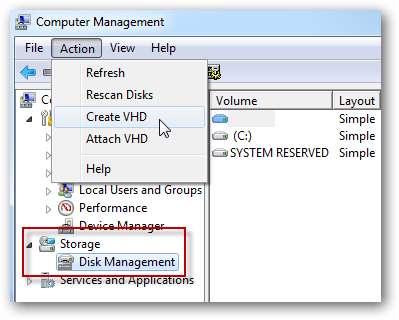
Välj en plats på din maskin där du vill att VHD ska bo och dess storlek. Du kan skapa den på din lokala enhet, eller i det här exemplet placerade vi den på en ansluten extern enhet. Bestäm om du vill att den ska expandera dynamiskt eller med en fast storlek. Då kommer du att se den virtuella enheten listad som Okänt otilldelat utrymme. Högerklicka på den vänstra rutan och Initiera disk .
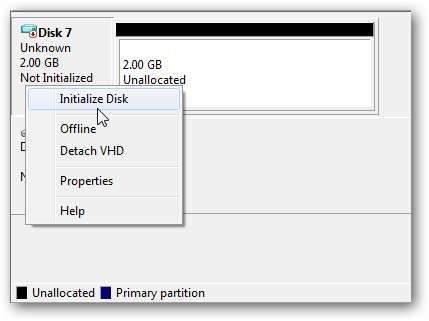
Högerklicka på området Odelat och välj Ny enkel volym.
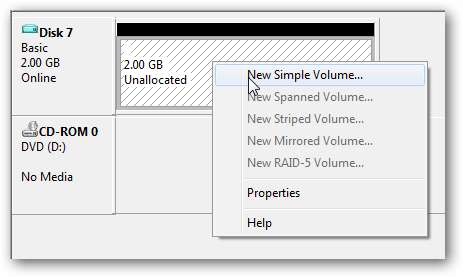
Guiden Ny enkel volym öppnas och du kan välja att formatera volymen och ge den en etikett och följa guiden.
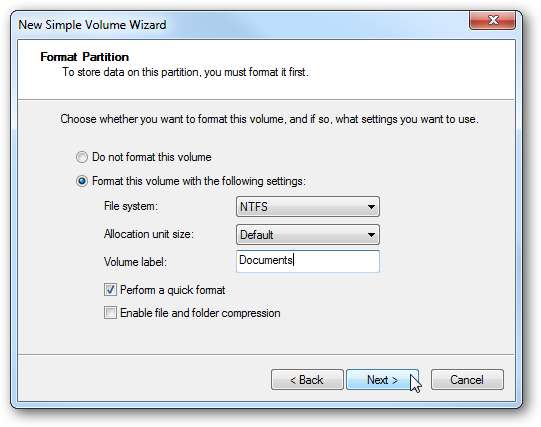
När du är klar ser du den nya VHD listad under hårddiskenheter i datorn. Nu kan du använda den som på alla enheter, och vi ska säkerhetskopiera den.
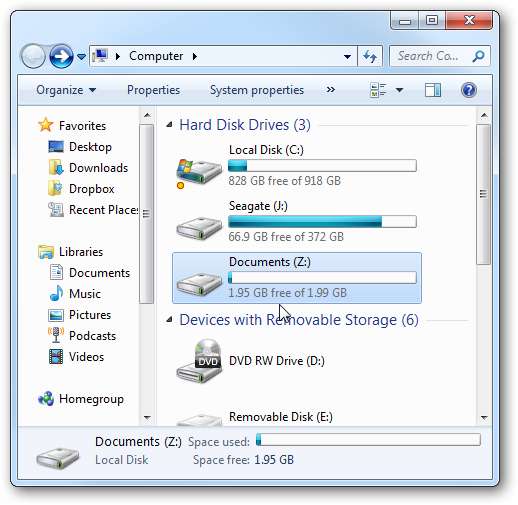
Du kan helt enkelt dra filer till den, eller ställa in den för säkerhetskopiering med Windows Backup and Restore eller säkerhetskopieringsappen som du föredrar. Här ska vi använda Windows 7 säkerhetskopiering och återställning . Skriv backup och återställning i sökrutan i Start-menyn och tryck Enter.
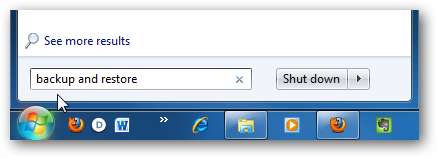
Klicka på Upprätta backup …
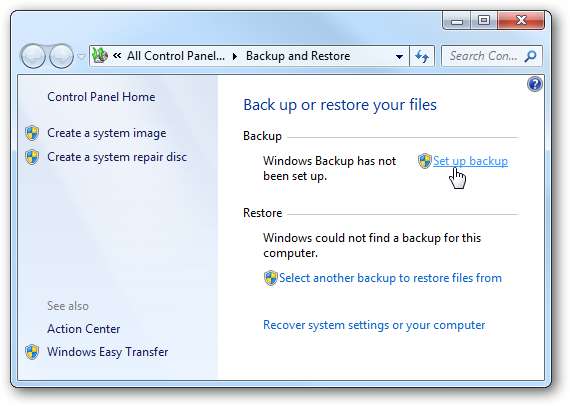
Välj den VHD vi just skapat ... det kan säga att det inte finns tillräckligt med utrymme, men vi kommer att välja specifika filer som ska säkerhetskopieras som passar i 2 GB VHD.
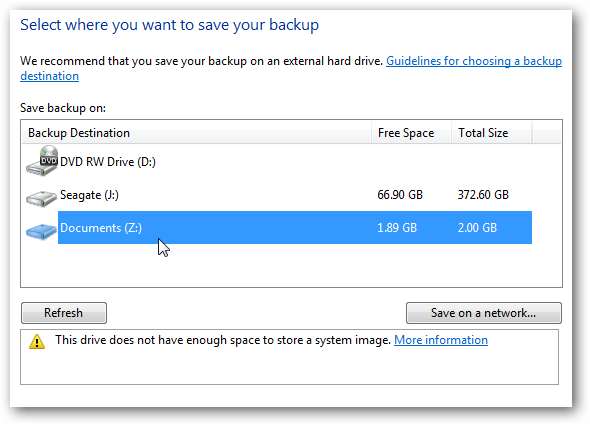
Här vill du välja Låt mig välja…
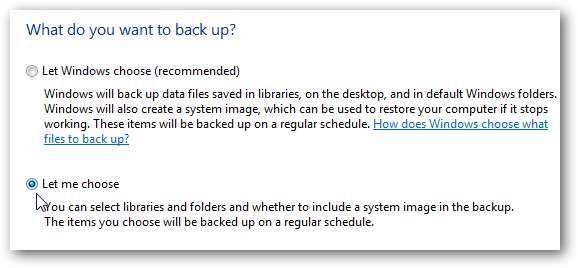
Nu kan du gå igenom och välja de filer och mappar du vill säkerhetskopiera. I det här exemplet säkerhetskopierar vi bara några dokument, långt under VHD: s 2 GB-storlek. Avmarkera Inkludera en systembild av enheter innan du fortsätter, som du borde ha gjort redan skapat en .
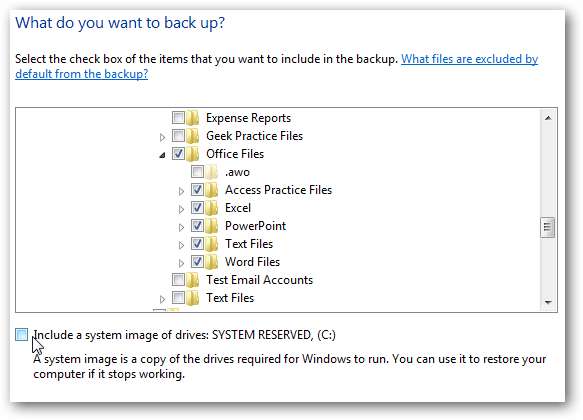
Du kan schemalägga att säkerhetskopieringen körs på ett vanligt schema om du vill.
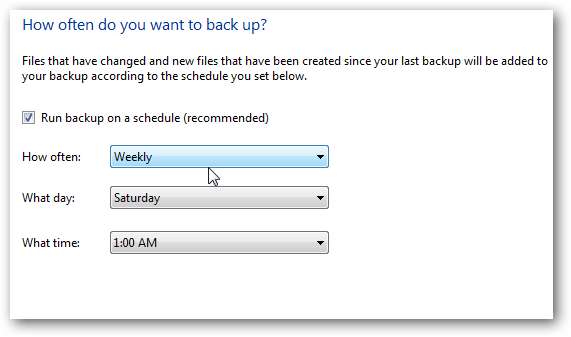
När du har valt allt, granska dina inställningar för säkerhetskopiering och klicka Spara inställningar och kör säkerhetskopiering .
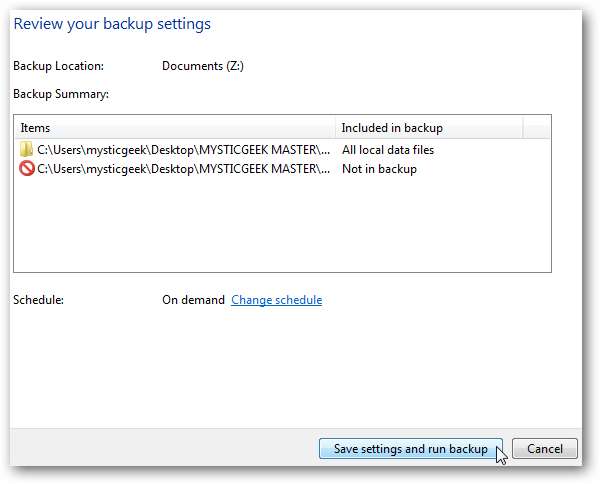
Säkerhetskopian startar och du får en förloppsindikator medan den äger rum.

När säkerhetskopieringen är klar kan du gå in i din VHD och kolla in de filer du har säkerhetskopierat.
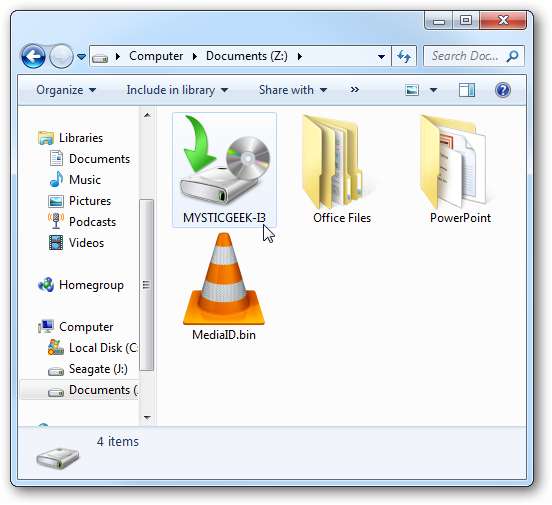
Då kan du bara dra filerna ur VHD eller dubbelklicka på Windows Backup and Restore-ikon för att återställa dem.
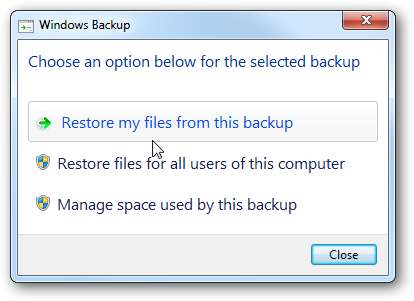
Förmågan att använda VHD är bara ett annat verktyg för din backup-strategi. Den andra coola saken är att du kan kopiera VHD-filen till andra platser. Till exempel en nätverksdelning, extern HD, minnesenhet, användning i en virtuell dator ... etc. Du borde definitivt inte använda det här som din enda säkerhetskopieringsstrategi, det finns många bättre säkerhetskopieringsmetoder där ute, men det är nördigt, coolt och ibland kan det vara praktiskt.
På tal om VHD, om du vill göra en fysisk enhet till en virtuell dator, kolla in vår artikel om Disk2vhd .







